Dell OptiPlex 755 User Manual
Page 434
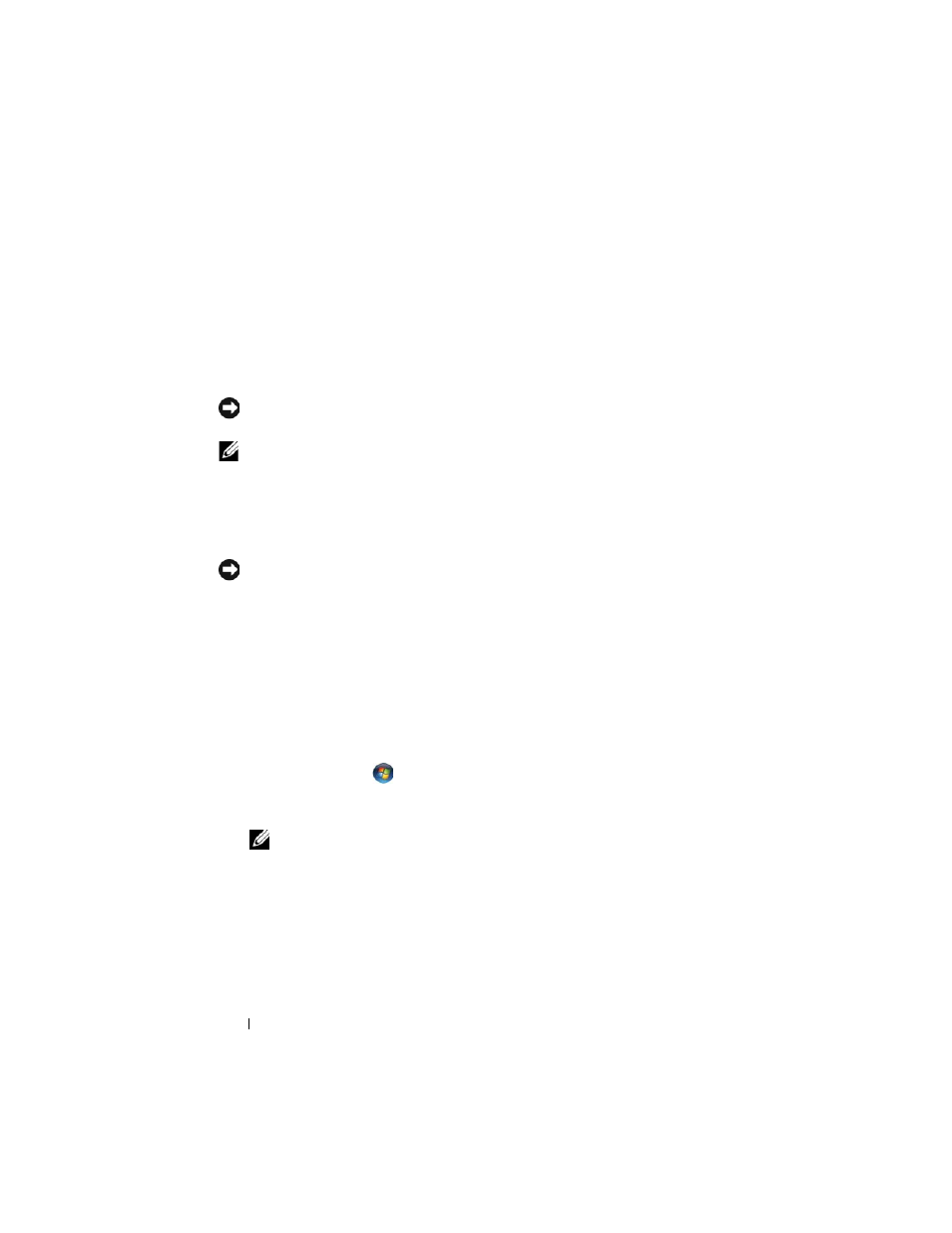
434
Guía de referencia rápida
Cómo utilizar la función Restaurar sistema de Microsoft
Windows
Los sistemas operativos Windows proporcionan la función Restaurar sistema,
que permite volver a un estado operativo anterior del ordenador (sin que ello
afecte a los archivos de datos) si, al realizar cambios en el hardware, en el
software o en otros valores del sistema, el ordenador se queda en un estado
operativo no deseado. Todos los cambios que la función Restaurar sistema
haga en el ordenador son completamente reversibles.
AVISO:
Realice copias de seguridad regulares de sus archivos de datos. La
función Restaurar sistema no supervisa ni recupera los archivos de datos.
NOTA:
Los procedimientos en este documento se escribieron para la vista
predeterminada de Windows, por lo que podrían no funcionar si cambia el
ordenador Dell™ a la vista clásica de Windows.
Inicio de la función Restaurar sistema
Windows XP:
AVISO:
Antes de restaurar el equipo a un estado operativo anterior, guarde y
cierre los archivos abiertos y salga de los programas activos. No modifique, abra ni
suprima ningún archivo ni programa hasta que la restauración del sistema haya
finalizado.
1 Haga clic en Inicio
→
Todos los programas
→
Accesorios
→
Herramientas
del sistema
→
Restaurar sistema.
2 Haga clic en Restaurar mi ordenador a una hora anterior o Crear un punto
de restauración.
3 Haga clic en Siguiente y siga el resto de indicaciones de la pantalla.
Windows Vista:
1 Haga clic en Inicio
.
2 En el cuadro Iniciar búsqueda, escriba
Restaurar sistema
y pulse
NOTA:
Es posible que aparezca la ventana User Account Control (Control de
cuenta de usuario). Si es un administrador del ordenador, haga clic en
Continue (Continuar); si no, póngase en contacto con el administrador para
continuar con la acción deseada.
3 Haga clic en Siguiente y siga el resto de indicaciones de la pantalla.
En el caso de que la función Restaurar sistema no resolviera el problema,
puede deshacer la última restauración del sistema.
